- Korjaus: Dying Light 2 juuttunut latausnäyttöön
- 1. Tarkista järjestelmävaatimukset
- 3. Aseta tallennustila ja RAM oikein paikkaan
- 4. Päivitä GPU-ajurit
- 5. Sulje tarpeettomat taustatehtävät
- 6. Päivitä Dying Light 2
- 7. Tarkista Windows-päivitykset
- 8. Yritä poistaa peittokuvasovellukset käytöstä
- 9. Suorita puhdas käynnistys
- 10. Tarkista pelitiedostot
- Miksi Dying Light 2 on juuttunut mustalle näytölle?
- Ovatko Dying Light 2 -ennakkotilaustuotteet edelleen saatavilla?
- Onko Dying Light 2:ssa pätkivien hahmojen bugeja?
- Kuinka korjata Dying Light 2:n koko näytön optimointi, joka ei toimi?
- Kuinka käsitellä suorituskykyongelmia Dying Light 2:ssa?
- Miksi Dying Light 2:n näyttö on musta ja jäätyy?
- Onko olemassa tapaa saada Dying Light koko näytön kokoiseksi?
- Kuinka voin ottaa VSync for Dying Light 2:n käyttöön PC:llä?
- Onko Dying Light 2 Stay Human ensimmäinen henkilö?
- Kuinka monta vikaa Dying Light 2:ssa on?
- Onko Xbox Onelle Dying Light?
Mitä tulee pimeisiin kaupunkeihin, joissa mutanttivirus valtaa ihmissivilisaation ja niin sanotut zombit jahtaavat sinua kaikissa mahdollisissa skenaarioissa, pelaamisesta tulee myös melko mielenkiintoista ja haastavaa. Dying Light 2: Stay Human -nimi on myös yksi niistä, ja Techland on tehnyt hienoa työtä sen kanssa. Nyt se on vihdoin saatavilla PC:lle helmikuussa 2022 Steamin ja Epic Launcherin kautta, mutta jotenkin pelaajat eivät pysty käynnistämään tai pelaamaan peliä kunnolla, koska on tulossa useita raportteja siitä, että Dying Light 2 -peli juuttuu PC:n latausnäyttöön. turhauttaa paljon.
Jos sinulla on ongelmia Dying Light 2:n pelaamisessa, tietokoneessasi saattaa olla jotain vikaa. Onneksi olemme maininneet pari mahdollista kiertotapaa, joiden pitäisi auttaa sinua korjaamaan juuttunut latausnäyttö Dying Light 2:ssa.
Korjaus: Dying Light 2 juuttunut latausnäyttöön
Varmista, että tarkistat alla olevat vianetsintätavat ratkaistaksesi tällaisen ongelman helposti Windows-tietokoneellasi. Hyppäämme siis alla olevaan oppaaseen ilman pitkiä puheita.
1. Tarkista järjestelmävaatimukset
Varmista, että tarkistat järjestelmävaatimukset ennen kuin teet mitään johtopäätöksiä. Jos tietokoneesi kokoonpano ei ole tarpeeksi yhteensopiva, saatat löytää ongelmia pelin käynnistyksessä ja pelaamisessa.
Mainokset
Järjestelmän vähimmäisvaatimukset:
- Vaatii 64-bittisen prosessorin ja käyttöjärjestelmän
- Käyttöjärjestelmä: Windows 7
- Prosessori: Intel Core i3-9100 / AMD Ryzen 3 2300X
- Muisti: 8 Gt RAM-muistia
- Grafiikka: NVIDIA GeForce GTX 1050 Ti / AMD Radeon RX 560 (4GB VRAM)
- Varastointi: 60 Gt vapaata tilaa
Suositellut vaatimukset:
- Vaatii 64-bittisen prosessorin ja käyttöjärjestelmän
- Käyttöjärjestelmä: Windows 10
- Prosessori: AMD / Intel-suoritin, joka toimii 3,6 GHz:llä tai korkeammalla: AMD Ryzen 5 3600X tai Intel i5-8600K tai uudempi
- Muisti: 16GB RAM
- Grafiikka: NVIDIA GeForce RTX 2060 6GB tai AMD RX Vega 56 8GB tai uudempi
- Varastointi: 60 Gt vapaata tilaa
Mainos
Dying Light 2 Tallenna tiedosto ja konfigurointitiedoston sijainti
Korjaus: Dying Light 2 kaatuu PC:ssä
Onko Dying Light 2 Stay Human cross-platform / Crossplay?
Korjaus: Dying Light 2 ei lataudu tai kaatuu Nintendo Switchissä
Korjaa Dying Light 2 -moninpelivirhe ”Ei voi liittyä pelaajaistuntoon”
Korjaa: Dying Light 2 -verkkoyhteys katkennut -virhe | Moninpeliyhteistyö ei muodosta yhteyttä
2. Lisää virtuaalista RAM-muistia
Virtuaalimuisti yhdistää RAM-muistin tilapäiseen kiintolevytilaan. Jos RAM-muisti on loppumassa ja virtuaalimuistisi oletuskoko ei ole tarpeeksi suuri tarpeisiisi, sinun on suurennettava sitä manuaalisesti.
Mainokset
- paina Windows logo näppäimistön näppäin ja kirjoita järjestelmän lisäasetukset.
- Klikkaa Näytä järjestelmän lisäasetukset.
- Klikkaa asetukset > Napsauta Pitkälle kehittynyt -välilehti > Napsauta Muuttaa.
- Poista valinta vieressä olevasta ruudusta Hallitse automaattisesti kaikkien asemien sivutustiedoston kokoa.
- Valitse omasi C: ajaa [Mihin olet asentanut Windowsin] > Napsauta Vaihtoehdot -painiketta vieressä Mittatilauskoko ja tyyppi 4096 tekstikentässä Alkukoko (Mt) ja Suurin koko (MB).
merkintä: On aina parempi kasvattaa virtuaalimuistia kolme kertaa nykyistä RAM-kokoa suuremmaksi. [1 Gt = 1024 Mt]
- Klikkaa Aseta ja sitten OK tallentaaksesi muutokset.
- Käynnistä tietokone ja peli uudelleen.
3. Aseta tallennustila ja RAM oikein paikkaan
On myös suositeltavaa irrottaa tietokoneesi CPU-kaapin sivupaneeli ja irrottaa sitten HDD/SSD- ja RAM-komponentti paikasta. Puhdista paikka ja komponentti varovasti ja aseta ne sitten kunnolla paikalleen tarkistaaksesi, onko latausnäyttöön juuttunut Dying Light 2 -ongelma korjattu vai ei.
4. Päivitä GPU-ajurit
Jos et ole päivittänyt näytönohjaintasi Windows-tietokoneessa, varmista, että asennat uusimman korjaustiedoston. Voit tehdä tämän tarkistamalla saatavilla olevat päivitykset seuraavasti:
Mainokset
- Lehdistö Windows + X avaimet avataksesi Pikalinkkivalikko.
- Napsauta nyt Laitehallinta listasta > Tuplaklikkaus päällä Näytön sovittimet.
- Oikealla painikkeella käyttämällesi näytönohjaimelle.

- Valitse seuraavaksi Päivitä ohjain > Valitse Hae ohjaimia automaattisesti.
- Jos päivitys on saatavilla, järjestelmä lataa ja asentaa sen automaattisesti.
- Kun olet valmis, käynnistä tietokone uudelleen, jotta muutokset otetaan käyttöön välittömästi.
5. Sulje tarpeettomat taustatehtävät
Toinen asia, jonka voit tehdä, on yksinkertaisesti sulkea tarpeettomat taustatehtävät tietokoneellasi varmistaaksesi, että taustalla ei tapahdu ylimääräistä järjestelmäresurssien kulutusta. Taustatehtävien poistaminen:
- paina Ctrl + Shift + Esc avaimet avataksesi Tehtävienhallinta.
- Klikkaa Prosessit -välilehti > Valitse tehtävä, jonka haluat sulkea.

- Kun olet valinnut, napsauta Lopeta tehtävä. Muista suorittaa vaiheet jokaiselle tehtävälle erikseen.
- Kun olet valmis, käynnistä tietokone uudelleen muuttaaksesi tehosteita välittömästi.
6. Päivitä Dying Light 2
Jos et ole päivittänyt Dying Light 2 -peliäsi vähään aikaan, tarkista päivitykset ja asenna uusin korjaustiedosto (jos saatavilla) noudattamalla alla olevia ohjeita. Tehdä tämä:
Steam käyttäjät:
- Avaa Steam asiakas > Siirry Kirjasto > Napsauta Kuoleva valo 2 vasemmasta ruudusta.
- Se etsii automaattisesti saatavilla olevan päivityksen. Jos päivitys on saatavilla, napsauta sitä Päivittää.
- Päivityksen asentaminen voi kestää jonkin aikaa > Kun olet valmis, sulje Steam-asiakas.
- Käynnistä lopuksi tietokoneesi uudelleen tehdäksesi muutokset ja yritä sitten käynnistää peli uudelleen.
Epic Launcherin käyttäjät:
- Avaa Epic Launcher asiakas > Siirry Kirjasto > Etsi Kuoleva valo 2 vasemmasta ruudusta.
- Dying Light 2 -sovelluksessasi sinun on napautettava kolmen pisteen kuvaketta.
- Varmista, että tarkistat automaattisen päivityksen saadaksesi uuden päivityksen asennuksen automaattisesti.
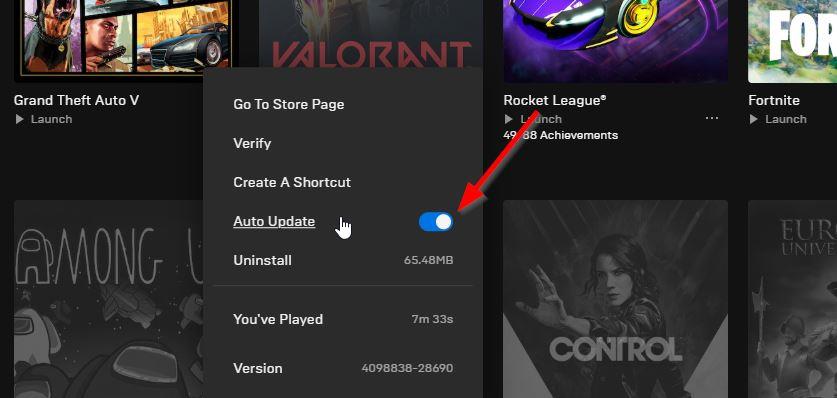
- Se etsii automaattisesti saatavilla olevan päivityksen. Jos päivitys on saatavilla, napsauta sitä Päivittää.
- Käynnistä lopuksi tietokoneesi uudelleen tehdäksesi muutokset ja yritä sitten käynnistää peli uudelleen
7. Tarkista Windows-päivitykset
Todennäköisyys on, että Windows-käyttöjärjestelmän koontiversiosi vanhentuu tarpeeksi tai vioittuu. Jos myös sinusta tuntuu samalta, varmista, että noudatat alla olevia ohjeita tarkistaaksesi Windows-päivitykset. Jos päivitys on saatavilla, asenna se. Uusimmat ohjelmistopäivitykset tarjoavat aina virheenkorjauksia ja parannuksia. Tehdä tämä:
- Lehdistö Windows + I avaimet avataksesi Windowsin asetukset valikosta.
- Napsauta seuraavaksi Päivitys ja suojaus > Valitse Tarkista päivitykset alla Windows päivitys osio.

- Jos ominaisuuspäivitys on saatavilla, valitse lataa ja asenna.
- Odota jonkin aikaa, kunnes päivitys on valmis.
- Lopuksi käynnistä tietokoneesi uudelleen, jotta muutokset otetaan käyttöön välittömästi.
8. Yritä poistaa peittokuvasovellukset käytöstä
Näyttää siltä, että muutamalla suositulla sovelluksella on oma peittoohjelma, joka voi lopulta toimia taustalla ja aiheuttaa ongelmia pelien suorituskyvyssä tai jopa käynnistysongelmia. Sinun tulee poistaa ne käytöstä korjataksesi ongelma noudattamalla alla olevia ohjeita:
Poista Discord Overlay käytöstä
- Käynnistä Ristiriita sovellus > Napsauta rataskuvake pohjalla.
- Klikkaa Peittokuva alla Sovellusasetukset > Kiihottua the Ota käyttöön pelin sisäinen peittokuva.
- Klikkaa Pelit -välilehti > Valitse Kuoleva valo 2.
- Lopuksi, sammuttaa the Ota käyttöön pelin sisäinen peittokuva vaihtaa.
- Muista käynnistää tietokoneesi uudelleen, jotta muutokset otetaan käyttöön.
Poista Xbox Game Bar käytöstä
- Lehdistö Windows + I avaimet avataksesi Windowsin asetukset.
- Klikkaa Pelaaminen > Siirry osoitteeseen Pelibaari > Sammuta Tallenna pelileikkeitä, kuvakaappauksia ja lähetä pelipalkin avulla vaihtoehto.
Jos et pysty löytämään Game Bar -vaihtoehtoa, etsi se vain Windowsin Asetukset-valikosta.
Poista Nvidia GeForce Experience Overlay käytöstä
- Käynnistä Nvidia GeForce Experience sovellus > Siirry kohtaan asetukset.
- Klikkaa Kenraali välilehti > Poista käytöstä the Pelin sisäinen peittokuva vaihtoehto.
- Lopuksi käynnistä tietokone uudelleen tehdäksesi muutokset ja käynnistä Dying Light 2 -peli uudelleen.
Muista myös, että sinun tulee poistaa käytöstä jotkut muut peittokuvasovellukset, kuten MSI Afterburner, Rivatuner, RGB-ohjelmisto tai muut kolmannen osapuolen peittokuvasovellukset, jotka toimivat aina taustalla.
9. Suorita puhdas käynnistys
Jotkut sovellukset ja niiden palvelut voivat käynnistyä automaattisesti, kun järjestelmä käynnistetään välittömästi. Siinä tapauksessa nuo sovellukset tai palvelut käyttävät varmasti paljon Internet-yhteyttä ja järjestelmäresursseja. Jos myös sinusta tuntuu samalta, varmista, että suoritat tietokoneesi puhtaan käynnistyksen tarkistaaksesi ongelman. Tehdä se:
- Lehdistö Windows + R avaimet avataksesi Juosta valintaikkuna.
- Kirjoita nyt msconfig ja osui Tulla sisään avata Järjestelmän asetukset.
- Siirry kohtaan Palvelut -välilehti > Ota käyttöön Piilota kaikki Microsoftin palvelut valintaruutu.

- Klikkaa Poista kaikki käytöstä > Napsauta Käytä ja sitten OK tallentaaksesi muutokset.
- Mene nyt kohtaan Aloittaa -välilehti > Napsauta Avaa Tehtävienhallinta.
- Tehtävienhallinnan käyttöliittymä avautuu. Siirry tästä Aloittaa -välilehti.
- Napsauta sitten sitä tehtävää, jolla on suurempi käynnistysvaikutus.
- Kun olet valinnut, napsauta Poista käytöstä sammuttaaksesi ne käynnistysprosessista.
- Tee samat vaiheet jokaiselle ohjelmalle, jolla on suurempi käynnistysvaikutus.
- Kun olet valmis, muista käynnistää tietokoneesi uudelleen, jotta muutokset otetaan käyttöön.
10. Tarkista pelitiedostot
Jos pelitiedostoissa on ongelma ja se jotenkin vioittuu tai puuttuu, varmista, että suoritat tämän menetelmän tarkistaaksesi ongelman helposti.
Tarkista pelitiedostot Steamissä:
- Tuoda markkinoille Steam > Napsauta Kirjasto.
- Oikealla painikkeella päällä Kuoleva valo 2 asennettujen pelien luettelosta.
- Napsauta nyt Ominaisuudet > Siirry osoitteeseen Paikalliset tiedostot.

- Klikkaa Tarkista pelitiedostojen eheys.
- Sinun on odotettava prosessia, kunnes se on valmis.
- Kun olet valmis, käynnistä tietokone uudelleen.
Tarkista pelitiedostot Epicissä:
Siinä se, kaverit. Oletamme, että tästä oppaasta oli sinulle apua.Lisäkysymyksiä varten voit kommentoida alla.
FAQ
Miksi Dying Light 2 on juuttunut mustalle näytölle?
Älä huoli, jos kärsit pelin jäätymisestä, jumiutumisesta ja mustan näytön ongelmista hämärässä 2. Se on helppo korjata. Tämä tapahtuu melkein kaikissa peleissä joidenkin Windows-asetusten virheellisten tai vioittuneiden pelitiedostojen vuoksi.
Ovatko Dying Light 2 -ennakkotilaustuotteet edelleen saatavilla?
Jotkut Dying Light 2 -pelaajat ilmoittavat, että heidän ennakkotilauksensa eivät ole saatavilla pelin julkaisun jälkeen. Techland on tunnustanut ongelmat tuotteissa, jotka ilmeisesti sisältävät ennakkotilauskosmetiikkaa ja lisäsisältöä, ja virallisen korjauksen oletetaan olevan tulossa.
Onko Dying Light 2:ssa pätkivien hahmojen bugeja?
Tällä Dying Light 2 -oppaan sivulla kuvataan vikoja, joissa on pätkiviä hahmoja – päähenkilöä sekä vihollisia ja hirviöitä. Tälle Dying Light 2 -oppaan sivulle olemme lisänneet kuvauksen mahdollisesta virheestä, jossa hahmot ovat juuttuneet ympäristöön. Selitämme, milloin tämä häiriö voi ilmetä ja kuinka käsitellä sitä.
Kuinka korjata Dying Light 2:n koko näytön optimointi, joka ei toimi?
Mene kirjastoon ja etsi dying light 2 tai mene suoraan pelin asennushakemistoon. Napsauta sitä hiiren kakkospainikkeella ja hallitse ja selaa sitten paikallisia tiedostoja. Napsauta hiiren kakkospainikkeella .exe-tiedostoa ja valitse pikavalikosta Ominaisuudet. Tarkista nyt koko näytön optimoinnin poistaminen käytöstä.
Kuinka käsitellä suorituskykyongelmia Dying Light 2:ssa?
Tässä on joitain parhaita vinkkejä Dying Light 2:n suorituskykyongelmien ratkaisemiseen. 1. Änkytyksen, FPS-ongelmien ja grafiikkaongelmien korjaaminen 1.1. Toimenpiteet änkytyksen vähentämiseksi 1.2. Kehysohjeita Sen pitäisi olla sanomattakin selvää, mutta se on liian tärkeää jättää huomiotta.
Miksi Dying Light 2:n näyttö on musta ja jäätyy?
Älä huoli, jos kärsit pelin jäätymisestä, jumiutumisesta ja mustan näytön ongelmista hämärässä 2. Se on helppo korjata. Tämä tapahtuu melkein kaikissa peleissä joidenkin Windows-asetusten virheellisten tai vioittuneiden pelitiedostojen vuoksi.Noudata alla annettuja ohjeita.
Onko olemassa tapaa saada Dying Light koko näytön kokoiseksi?
Voit myös vain sammuttaa riftin ja sekin toimii. Tai voit siirtyä kohtaan My Documants/Dying Light ja avata video.src-tiedoston muistilehtiöllä ja lisätä ”1” koko näytön riville.
Kuinka voin ottaa VSync for Dying Light 2:n käyttöön PC:llä?
Techland itse ehdottaa Vsyncin ottamista käyttöön NVIDIA-ohjauspaneelissa, mutta vain Dying Light 2:lle. Ja poista se sitten käytöstä peliasetuksista. Teoriassa tämä optimoi PC:n tehon pelin suorituskyvyn parantamiseksi.
Onko Dying Light 2 Stay Human ensimmäinen henkilö?
Dying Light 2 Stay Human on tehnyt konsoli- ja PC-debyyttinsä upottaen pelaajat zombiepesäkkeen runtelemaan maailmaan ja jättäen ihmiskunnan taistelemaan selviytymisestä. Techlandin uusin näkee samat perusteet kuin edeltäjänsä paluu, mukaan lukien brutaali, ensimmäisen persoonan taistelu ja sujuva parkour-järjestelmä, joka on nyt esillä rikkaammassa avoimen maailman hiekkalaatikossa.
Kuinka monta vikaa Dying Light 2:ssa on?
Vaikka nimi lupaa satoja tunteja sisältöä, se on julkaistu kourallinen tunnettujen virheiden ja ongelmien kanssa, kuten Dying Light 2 -arvostelussamme kerrotaan. Ensimmäisen päivän korjaustiedosto teki peliin suuria muutoksia, joiden kerrotaan poistavan yli 1000 bugia, mutta pelaajat raportoivat edelleen ongelmista kaikilla alustoilla.
Onko Xbox Onelle Dying Light?
Peli on saatavilla Microsoft Windowsille, Nintendo Switchille, PlayStation 4:lle, PlayStation 5:lle, Xbox Onelle ja Xbox Series X/S:lle, ja se on Dying Lightin seuraaja vuodelta 2015. Lataa tarvittavat tiedostot ja asenna ne.












